یادداشت ها را در یک سند مایکروسافت ورد حذف کنید
اگر شما برخی از متن را در MS Word نوشتید و سپس آن را به فرد دیگری برای بررسی ارسال کردید (به عنوان مثال، ویرایشگر)، کاملا ممکن است که این سند با تمام اصلاحات و یادداشت ها به شما برگردد. البته، اگر خطاها یا اشتباهات در متن وجود داشته باشد، آنها باید اصلاح شوند، اما در نهایت شما نیز باید یادداشت ها را در سند Word حذف کنید. چگونه این کار را انجام دهیم، ما در این مقاله بحث خواهیم کرد.
درس: نحوه حذف پاورقی ها در Word
یادداشت ها را می توان به صورت خطوط عمودی در خارج از فیلد متن ارائه داد، حاوی مقدار زیادی از نوشته شده، برداشته شده، متن اصلاح شده است. این ظاهر سند را خراب می کند و همچنین می تواند قالب بندی آن را تغییر دهد.
تنها راه خلاص شدن از یادداشت ها در متن پذیرش، رد یا حذف آنها است.
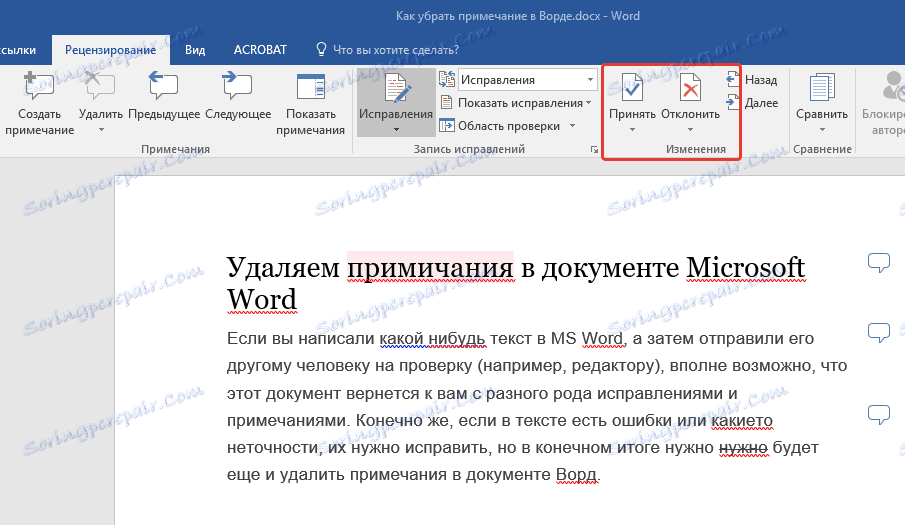
پذیرش یک تغییر در یک زمان.
اگر می خواهید یادداشت های موجود در سند را در یک زمان مشاهده کنید، به برگه "بررسی" بروید، روی دکمه "بعدی" که در گروه "تغییرات" قرار دارد کلیک کنید و سپس اقدام مورد نظر را انتخاب کنید:
- قبول
- رد کنید
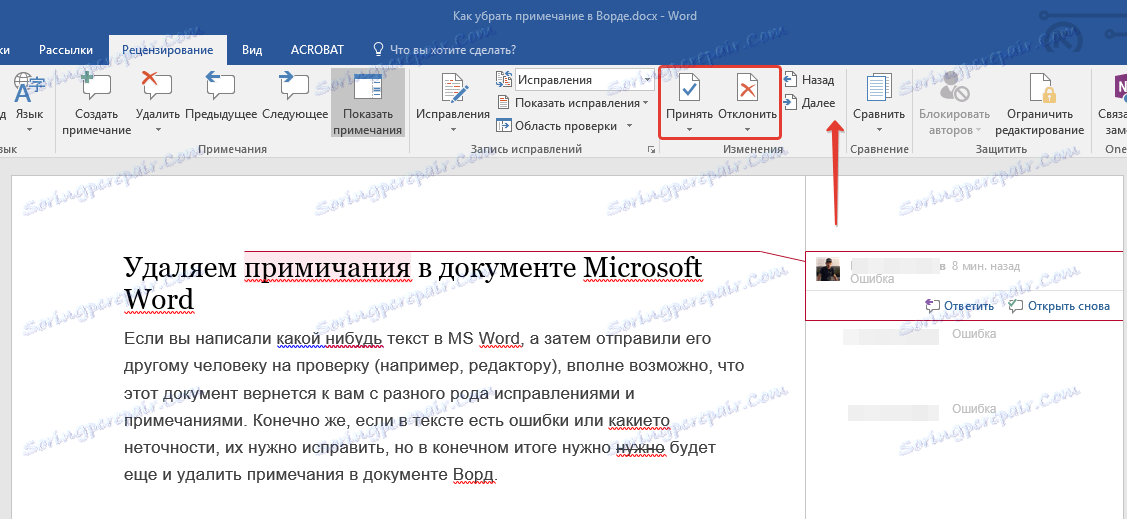
MS Word تغییرات را قبول می کند اگر اولین گزینه را انتخاب کرده اید، یا آنها را حذف کنید اگر شما دوم را انتخاب کرده اید.
همه تغییرات را قبول کنید
اگر میخواهید همه تغییرات را در یک بار بپذیرید، در برگه «بررسی» « دکمه » «پذیرش»، پیدا کنید و «پذیرش همه اصلاحات» را انتخاب کنید .
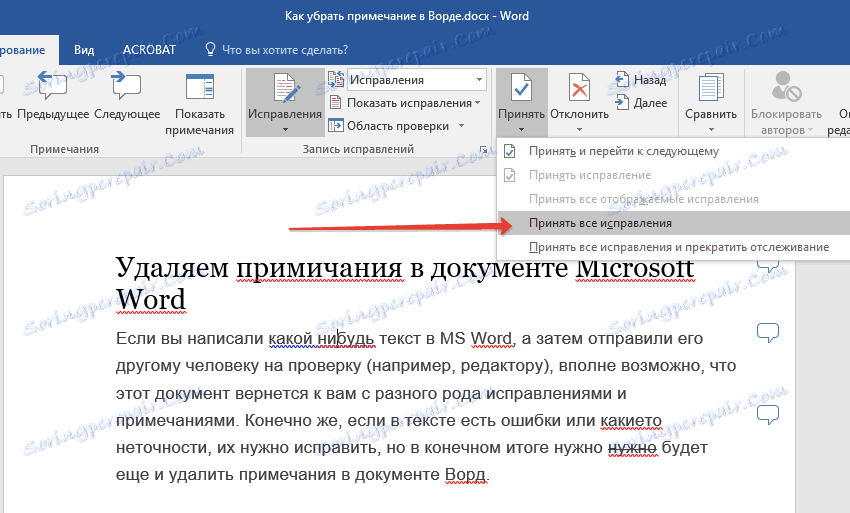
توجه: اگر گزینه "بدون رفع" را در بخش "تغییر به حالت مرور" انتخاب کنید ، می توانید ببینید که چه سندی پس از انجام تغییرات ظاهر خواهد شد. با این حال، اصلاح در این مورد به طور موقت پنهان خواهد شد. هنگامی که سند را باز کنید، دوباره ظاهر می شود.
حذف یادداشت ها
در صورتی که یادداشت های سند توسط سایر کاربران (که در ابتدای مقاله ذکر شده بود) توسط فرمان «پذیرش تمام تغییرات» اضافه شده است ، یادداشت های خود از سند هرگز ناپدید نخواهد شد. شما می توانید آنها را به صورت زیر حذف کنید:
1. روی یادداشت کلیک کنید.
2. برگه "بررسی" باز خواهد شد، که در آن شما باید بر روی دکمه "حذف" کلیک کنید.
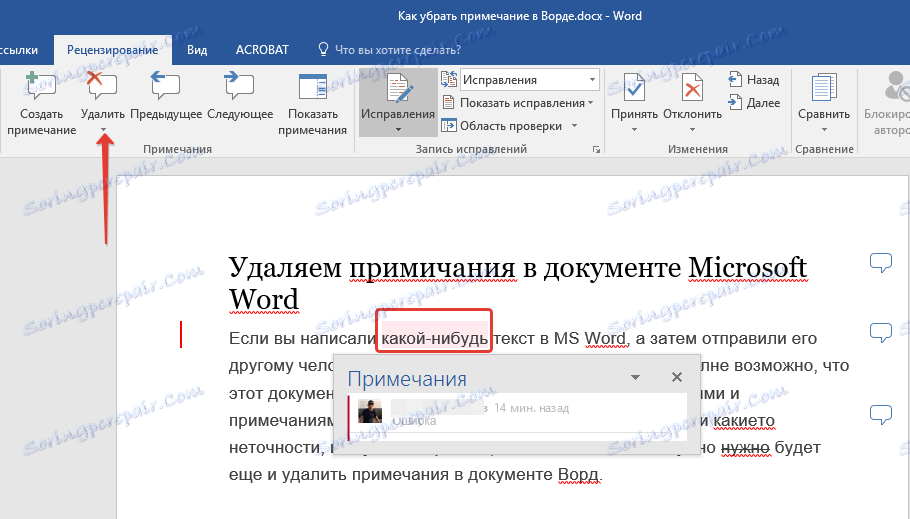
3. یادداشت برجسته حذف خواهد شد.
همانطور که شما احتمالا درک کرده اید، به این ترتیب می توانید یادداشت ها را یک به یک حذف کنید. برای حذف همه یادداشت ها، موارد زیر را انجام دهید:
1. بر روی زبانه «بررسی» بروید و دکمه «حذف» را با کلیک کردن بر روی فلش زیر آن گسترش دهید.
2. "حذف یادداشت ها" را انتخاب کنید.
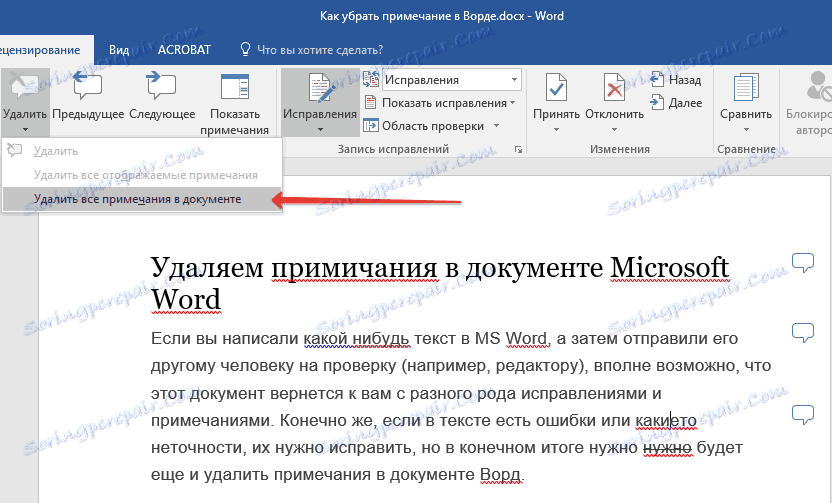
3. تمام یادداشت ها در سند متن حذف خواهد شد.
در این مورد، در واقع، همه چیز، از این مقاله کوچک شما یاد گرفته اید که چگونه تمام یادداشت ها را در Word حذف کنید، و همچنین نحوه پذیرش یا رد کردن آنها. ما برای ادامه تحصیل و تسلط بر قابلیت های محبوب ترین ویرایشگر متن، به شما آرزوی موفقیت می کنیم.